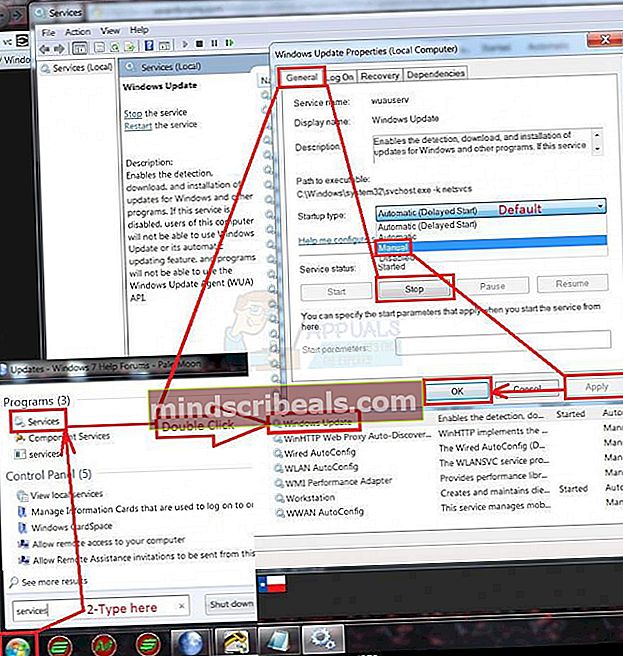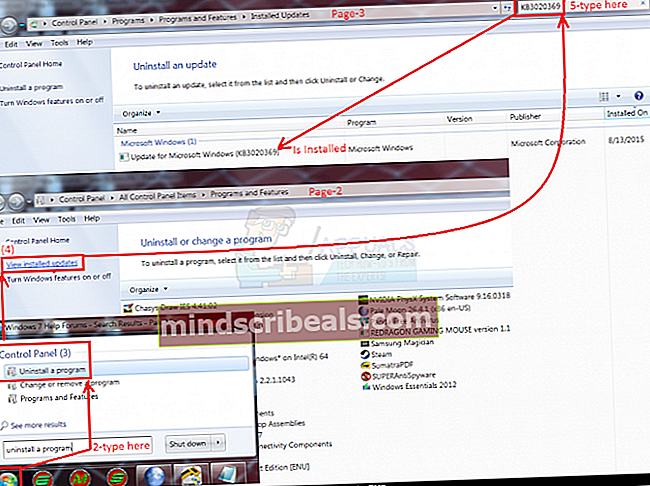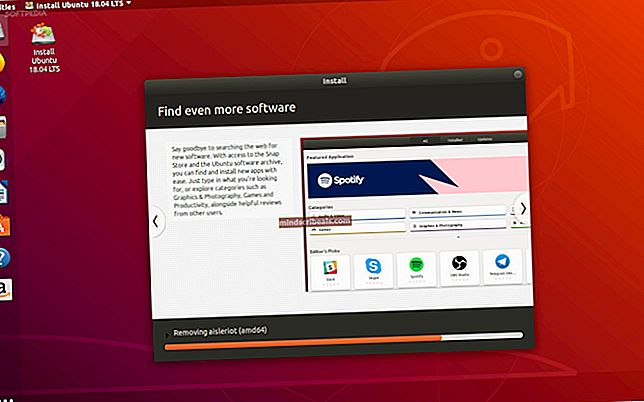Oprava: KB3125574 Stuck or Won’t Install on Windows 7
Používatelia, ktorí sa vyhli aktualizácii Windows 10 alebo nedávno prešli z moderného počítača na starší počítač so systémom Windows 7, môžu mať problémy s aktualizáciami systému Windows. Jeden používateľ fóra vysvetlil:
Win7x64 8 príspevkov Nemôžem nainštalovať súhrnnú príručku KB3125574 Im na môj záložný počítač a tento má Win7 pro x64 bez akýchkoľvek aktualizácií. Chcel som to aktualizovať a nainštaloval som si najskôr KB3020369, čo je podmienka, a tiež KB2670838 (program WHDownloader navrhol na inštaláciu pred súhrnom). Po nainštalovaní týchto dvoch aktualizácií som sa samozrejme reštartoval.
Problém mám v tom, že aktualizácia sa nebude inštalovať. Je to vždy na 0%. Skúšal som to viackrát, po 1 hodine čakania nič. Dokonca som to skúsil nainštalovať pomocou ntlite a jeho úplne rovnakého problému, uviaznutého na 0%.
Toto je problém, s ktorým sa stretli iní používatelia systému Windows 7, a možno ho vyriešiť zmenou nastavení aktualizácií zariadenia pred vykonaním manuálnych aktualizácií.
Zmeňte nastavenia aktualizácie a nainštalujte ručne
- Kliknite Štart -> typ aktualizácia systému Windows -> Kliknite aktualizácia systému Windows -> Kliknite na „Zmeniť nastavenia”A vyberte si Nikdy nehľadajte aktualizácie. Systém Windows vám pripomenie, že sa to neodporúča, pretože deaktivoval systém automatických aktualizácií - je to však nevyhnutný krok na vyriešenie vášho problému. Po kliknutí Ok, je čas reštartovať počítač.
- Po reštartovaní zariadenia sa musíte ubezpečiť, že aktualizácie systému Windows nie sú nastavené na manuálne. Urob to držaním Kľúč Windows a Stlačte R.. Typservices.msca kliknite na OK.
- V Služby, vyhľadať aktualizácia systému Windows v zozname, ktorý sa zobrazí, kliknite naň pravým tlačidlom myši a vybertePrestaň.Potom na ňu dvakrát kliknite a zmeňte typ spustenia naManuálny.Kliknite na tlačidlo Použiť / OK.
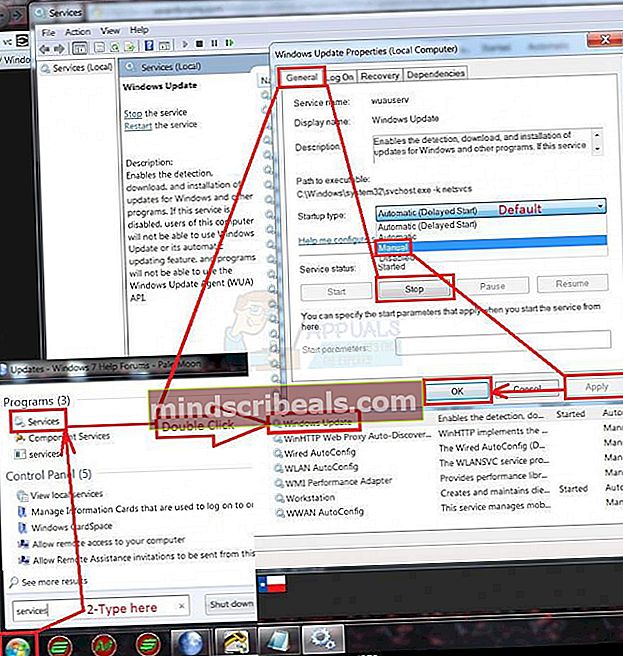
- Ďalším krokom je zistiť, či KB3020369 aktualizácia je nainštalovaná, a ak nie je, musíte ju nainštalovať manuálne. Ak chcete skontrolovať, či je už nainštalovaný, kliknite na ikonu Štart, Vyhľadávanie Odinštalujte program a stlačte odkaz s rovnakým menom, ktorý sa zobrazuje vo výsledkoch. Týmto sa dostanete Programy a príslušenstvo kde by ste mali kliknúť Zobraziť nainštalované aktualizácie na ľavej strane.
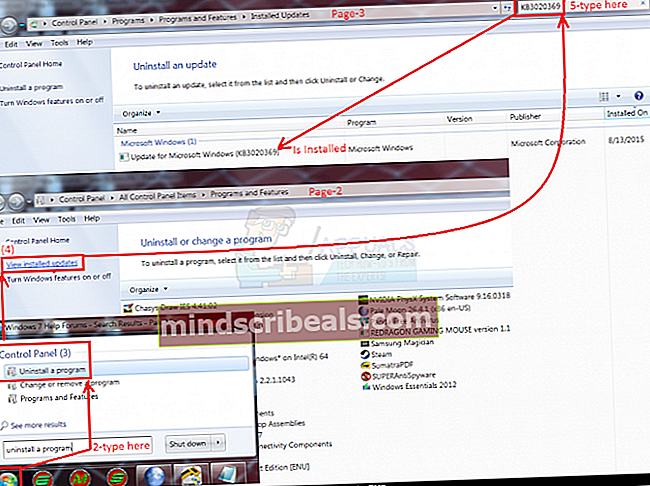
- Tento odkaz vás dovedie na stránku Nainštalované aktualizácie, hľadaťKB3020369 skontrolovať, či je nainštalovaný. Ak aktualizácia ešte nie je nainštalovaná, môžete si ju stiahnuť z tohto odkazuKB3020369 pre váš typ systému. (32-bitový alebo 64-bitový).
- Po dokončení reštartujte. Táto inštalácia by mala fungovať, keď ste teraz zmenili nastavenia aktualizácie na Nikdy nekontrolujte dostupnosť aktualizácií.
- Ďalším krokom je stiahnutie KB3172605 (32-bit) alebo KB3172605 (64-bit).Po stiahnutí si ich nainštalujte.
- Pomocou krokov vyššie zmeňte svoje nastavenia späť na pôvodné hodnoty pred začatím tohto procesu. Tieto aktualizácie by mali byť nainštalované a vy sa môžete vrátiť k používaniu automatických aktualizácií systému Windows v systéme Windows 7.